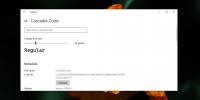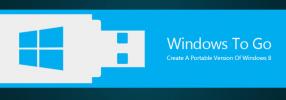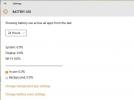Ako pridať a odstrániť odkazy z Windows 8 Win + X Menu
V porovnaní so zostavou Windows 8 Developer Build existuje veľa vecí, ktoré boli pridané do ukážky pre spotrebiteľa. V minulosti sme dôkladne preskúmali všetky zmeny, ktoré sa vykonali v pripravovanej verzii systému Windows. Napríklad odstránenie tlačidla Štart Menu vyvolalo celkom debatu o tom, či táto radikálna zmena bola k dobrému alebo zlému. Niektorí ľudia to uvádzajú ako krok do budúcnosti, zatiaľ čo iní tvrdia, že tento krok je zlým úsudkom spoločnosti Microsoft. Okrem niektorých kritických odčítaní existujú v systéme Windows 8 niektoré užitočné vylepšenia a doplnky. Napríklad nová ponuka systému Win + X systému Windows 8 poskytuje jednoduchý spôsob prístupu k mnohým takýmto systémovým nástrojom ako Programy a funkcie, Sieťové pripojenia, Možnosti napájania, Správca úloh, Ovládací panel, Spustiť dialógové okno atď. Neexistuje však žiadna predvolená možnosť, ako ľahko upraviť túto ponuku podľa vlastných požiadaviek. V tomto príspevku vás prevedieme procesom pridávania a odstraňovania položiek z ponuky Windows 8 Win + X.
Existujú dva spôsoby úpravy ponuky Win + X; manuálna metóda, ktorá vyžaduje manuálne kopírovanie odkazov do priečinka WinX, zatiaľ čo druhá metóda zahŕňa použitie nástroja na úpravu ponuky Win + X.
Použitie manuálnej metódy
Krok 1
Najprv vyhľadajte požadovaný program, ku ktorému chcete pristupovať cez ponuku Win + X, kliknite naň pravým tlačidlom myši a vyberte položku Desktop (create shortcut) z ponuky Send to menu.

Krok 2
Teraz stiahnite súbor zip nástroja hashlnk (odkaz uvedený v dolnej časti príspevku) a potom extrahujte súbor zip. Teraz skopírujte odkaz na aplikáciu hashlnk nástroj zložky.

Krok 3
Po skopírovaní odkazu kliknite pravým tlačidlom myši na priečinok hashlnk, zatiaľ čo držíte kláves Shift, a potom vyberte Sem otvorte príkazové okno.

Krok 4
Tým sa otvorí interpret príkazového riadka systému Windows. V príkazovom riadku musíte na zástupcu aplikácie vygenerovať a použiť hash. Napríklad, ak sa pokúšate pridať skratku notepad.exe v ponuke Win + X, stačí spustiť nasledujúci príkaz.
hashlnk notepad.lnk

Hash sa vygeneruje a použije sa na odkaz. Teraz je pripravený na pridanie do ponuky Win + X.
Krok 5
Teraz prejdite na nasledujúce miesto „C: \ Users \

Krok 6
Ak vytvoríte novú skupinu, skopírujte odkaz z priečinka Hashlnk do priečinka vašej skupiny.

Krok 7
Skratka sa okamžite nezobrazí v ponuke Win + X. Ak chcete získať prístup k tejto skratke, musíte reštartovať Prieskumník. Stačí otvoriť Správca úloh, prejsť na kartu Procesy, kliknite pravým tlačidlom myši Prieskumník systému Windows a vyberte príkaz Reštartovať.

Po reštartovaní Prieskumníka Windows získate prístup k novovytvorenej skratke v ponuke Win + X.

Použitie editora ponuky Win + X
Editor ponuky Win + X pre Windows 8 je aplikácia, ktorá vám poskytuje užívateľsky príjemné používateľské rozhranie na pridávanie nových skratiek do ponuky Win + X. Aplikácia v skutočnosti používa nástroj hashlnk na generovanie a použitie hashov na vybrané skratky, aby ich pridal do ponuky Win + X. Používanie editora ponuky Win + X je jednoduché. Ak chcete začať, kliknite na položku Pridať skupinu a potom zadajte vhodný názov. Teraz stačí vybrať Pridať odkaz a vyberte aplikáciu, ktorú chcete pridať do ponuky Win + X.

Po pridaní kliknite na tlačidlo Použiť a pridajte odkaz do ponuky Win + X.

Stiahnite si Hashlink Tool
Stiahnite si program Win + X Menu Editor pre Windows 8
Vyhľadanie
Posledné Príspevky
Ako odinštalovať písmo v systéme Windows 10
Inštalácia písma v systéme Windows 10 je jednoduchá; otvorte súbor,...
Ako vytvoriť prenosný pracovný priestor systému Windows 8 Enterprise
Ak ste vášnivým používateľom systému Linux, možno poznáte Linux Liv...
Automaticky zapnúť režim šetrenia batérie, keď je v systéme Windows 10 slabá batéria
Windows 10 má pekný režim šetrenia batérie. Môže to byť väčšinou v ...